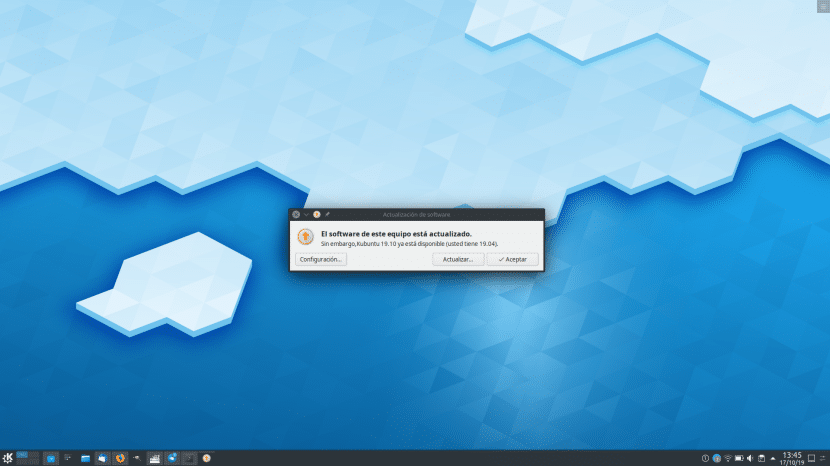
Lansiranje još nije službeno, pa svi rade ono što smatraju prikladnim. Jučer smo na Twitteru rekli da će objaviti ISO slike prije nego što nova verzija bude zvanična, ali nije. Čini se da je dostupna nova verzija koju treba ažurirati s terminala, nešto što ćemo objasniti kasnije. Kao što možete vidjeti na snimku ekrana koji vodi ovaj članak, moje računalo je ažurirano, ali "Kubuntu 19.10 je sada dostupan". Ubuntu 19.10 se takođe može odmah instalirati.
Prije navođenja koraka koje treba slijediti kako biste mogli ažurirati na Ubuntu 19.10 Eoan hermelin trenutno bih htio reći da jesam Preporučio bih da pričekate malo duže. Canonical vjerovatno neće više mijenjati last minute s obzirom na vrijeme, ali nikad ne recite nikad. S druge strane, osobno više volim raditi instalacije od nule, zbog čega ne volim nadograđivati.
Nadogradite na Ubuntu 19.10 sa update-manager
Alat koji ćemo koristiti za nadogradnju na Ubuntu 19.10 je update-manager. U operativnim sistemima poput Kubuntu nije instaliran prema zadanim postavkama, pa ga prvo moramo instalirati. Ovo će biti koraci koje treba slijediti:
- Moramo biti na Ubuntu 19.04, pa provjeravamo je li ovo verzija koju koristimo ili je ažuriramo s prethodne verzije (ne bih je preporučio, između ostalog, zbog izgubljenog vremena).
- Sve pakete ažuriramo sljedećom naredbom:
sudo apt update && sudo apt full-upgrade
- Alat instaliramo ovom naredbom:
sudo apt install update-manager
- Ponovo pokrećemo operativni sistem.
- Kad se vratimo, otvorimo terminal i napišemo ovu naredbu:
update-manager -c -d
- Prihvatamo poruku koja se pojavljuje.
- Na kraju, slijedimo upute koje se pojavljuju na ekranu. Kada ponovo pokrenemo, ući ćemo u Eoan hermelin.
Sad kad znate kako izvršiti nadogradnju na Eoan Ermine, hoćete li pričekati da izdanje bude službeno ili ćete ga ažurirati ne čekajući ni minutu više?
Idem nadograditi, čekam, ali još uvijek 11:00 sati u Urugvaju to nisu objavili ...
Tražio sam kako da ažuriram i sve metode su mi rekle da je moj sistem već ažuriran, iako sam još uvijek bio sa Ubuntu 19.04 ... ali kad sam pokrenuo update-manager sa uključenim «-c -d», mogao sam da ažuriram. .. Puno hvala na informacijama, jako dobar post!
Što mislite pod "-c -d" kako da napišem naredbu ili slične stvari? Treba mi da ažuriram svoj Xubuntu na 19.10: '(
Odlicno !!!
Dobijam grešku kada sudo apt install update - manager
Zdravo. Zahvaljujući vašem tutorialu ponovno sam instalirao Ubuntu i bio je vrlo dobar. Učinio sam to u verziji 19.04 i sugeriralo mi je da nadogradim na 19.10 što sam i učinio. Sada mi daje sljedeću grešku: http://uy.archive.ubuntu/ubuntu izdanje diska nema datoteku publikacije Ja sam učitelj i ne razumijem ništa! Mogu mi pomoći da to ispravim. Ne znam da li je najava koju mi dajete ozbiljna ili ne.
Hvala!
Jeste li uspjeli to riješiti?